怎样在电脑上把pdf转换成word文档格式?电脑上pdf文档怎么转换成word
【怎样在电脑上把pdf转换成word文档格式?电脑上pdf文档怎么转换成word】文件格式转换时工作中经常遇到的操作,作为职场人大概都能熟练掌握几种方法 。在电脑上,pdf文件如何转换成word文档?这对大多数来说并不难,下面介绍其中的一种方法 。

文章插图
这个方法使借由一款文件格式转换工具来实现的,它的名称是迅捷PDF转换器 。在这里不仅能轻松做到pdf文件转word文档,而且还支持多种其它类别格式之间的转换,可以为职场人节省很多时间 。
第一步:获取工具
在电脑上打开浏览器,在搜索栏输入工具名称,即可找到该工具 。找到之后获取到电脑,打开就可以正常使用了 。
第二步:pdf转换

文章插图
打开工具之后,可以看到顶部排列的多项转换方式,这时候选择“PDF转换” 。点开之后,可以在左边看到它支持洒泪转换,包括“PDF转其他”、“文件转PDF”和“WPS文件转换” 。
而这里需要用到的,是在“PDF转其他”中“文件转word”操作,点击即选中 。
第三步:添加文件

文章插图
确定好类别之后,单击中间空白处就可以添加需要转换的pdf文件了 。当然,也可以在左上角点击“添加文件”或“添加文件夹”进行添加 。
添加好之后,还需要设置个会送输出配置,包括word文件格式的选择,可选DOC或DOCX;转换模式可选常规转换或OCR转换;偏好设置包括布局优先、编辑优先、云端精准识别,可依据需要进行设置 。
在输出目录,可以设置存储位置,方便后续查找和使用 。
第四步:开始转换

文章插图
参数设置好之后,就可以点击“开始转换”进行格式转换了 。而转换的页数也是可以设置的,可以单独选取其中一张或几张,也可以全部选取,根据需要而定 。当文件“状态”一栏的进度达到100%,就表示文件格式转换成功了 。
第五步:打开文件
转换好的文件会保存在之前设置好的文件夹中,可以通过“打开文件目录”进行提取,也可以在电脑上打开文件夹提取文件 。
推荐阅读
- 拜登拒绝与普京对话?与拜登第一次过招,普京准备这样干了!
- 李易峰|比起李易峰事件,更严重的是贵圈光怪陆离,一些糟糕的事正在发生
- |职场毛病多,多在太肤浅
- 怎么训练猫咪坐下?猫怎样吃食物动作
- 陆安然|《覆流年》番外一:陆安然在西罗国五年,其实有一个很大的隐情
- 对不起我们不能在一起的说说?对不起我们不能在一起,我爱祖国
- 妈妈收到儿子的生日礼物?儿子生日,爸爸给妈妈送礼物
- 三生石下等你?三生石旁你可在,彼岸花开在等待
- 慈禧太后对清朝历史的影响?清朝为什么会败在慈禧手里
- 忐忑不安采取什么方法?忐忑不安可以采用什么的方法我是怎样理解的_1






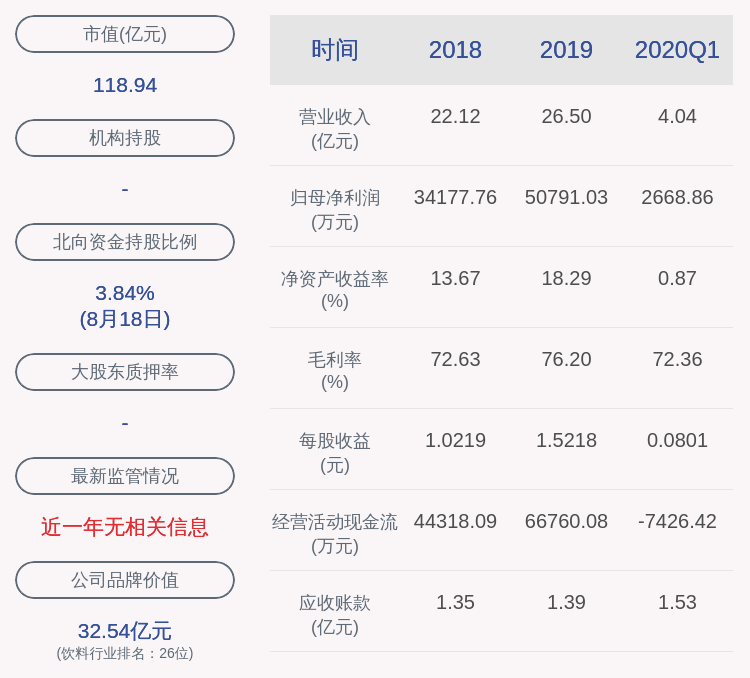






![[金靖]金靖越“丑”越敢穿,运动裤露出小蛮腰,发型像“炸了”](http://img88.010lm.com/img.php?https://image.uc.cn/s/wemedia/s/upload/2020/d9a8a1ec5cd42508e46fbc8a227e960e.jpg)